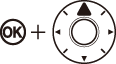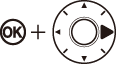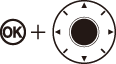Visning af billeder
- Fuldskærmsvisning
- Fuldskærmsvisning
- Knapper til billedvisning
- Anvendelse af berøringsskærmen
- Knappen i
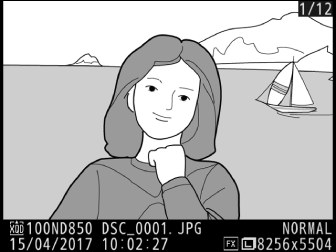
Fuldskærmsvisning
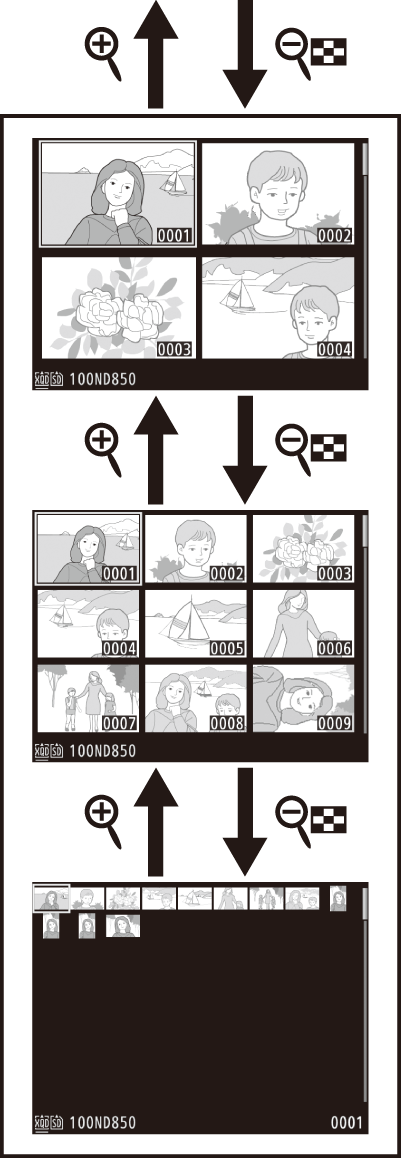
Fuldskærmsvisning
Fuldskærmsvisning
Tryk på knappen K for at få vist billeder. Det nyeste billede vises på skærmen. Du kan få vist flere billeder ved at svirpe fingeren mod venstre eller højre eller trykke på 4 eller 2; for at få vist yderligere information om det aktuelle billede skal du trykke på 1 eller 3 (0 Billedinformation).

Knappen K
Fuldskærmsvisning
For at få vist flere billeder skal du trykke på knappen W (M), når et billede vises i fuldskærmsvisning. Det viste antal billeder øges fra 4 til 9 til 72 for hver gang, du trykker på knappen W (M) og reduceres for hvert tryk på knappen X. Stryg en finger over berøringsskærmen for at rulle op eller ned, eller anvend multivælgeren til at markere billederne.
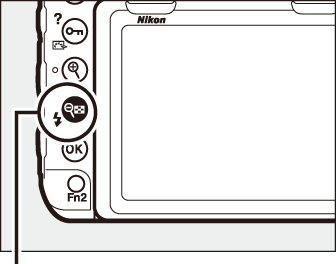
Knappen W (M)
Knapper til billedvisning

| 1 | O (Q): Slet det aktuelle billede |
|---|---|
| 2 | G: Få vist menuerne |
| 3 | L (Z/Q): Beskyt det aktuelle billede |
| 4 | X: Zoom ind |
|---|---|
| 5 | W (M): Vis flere billeder |
| 6 | J: Anvendes i kombination med multivælgeren som beskrevet nedenfor |
Anvendelse af knappen J sammen med multivælgeren
To hukommelseskort
Hvis der er isat to hukommelseskort, kan du vælge et hukommelseskort til billedvisning ved at trykke på knappen W (M), når der vises 72 miniaturer.
Roter lodret
For at få vist "høje" (portræt) billeder i lodret format skal du vælge Til for indstillingen Roter lodret i billedvisningsmenuen (0 Roter lodret).
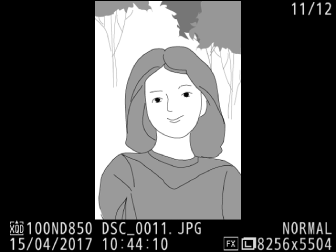
Billedtjek
Når Til er valgt for Billedtjek i billedvisningsmenuen (0 Billedtjek), vises billederne automatisk på skærmen efter optagelsen (idet kameraet allerede vender rigtigt, roteres billederne ikke automatisk i billedtjek). I kontinuerlig udløserindstilling begynder visningen, når optagelsen slutter, og det første billede i den aktuelle serie vises.
Se også
For information om:
- Valg af, hvor længe skærmen forbliver tændt, når der ikke foretages nogen handlinger, se A > Brugerindstilling c4 (Tid for slukning af skærmen, 0 Tid for slukning af skærmen).
- Valg af funktion for midten af multivælgeren, se A > Brugerindstilling f2 (Multivælgers midterknap, 0 Multivælgers midterknap).
- Anvendelse af kommandohjulene til navigering i billeder eller menuer, se A > Brugerindstilling f4 (Tilpas kommandohjul) > Menuer og billedvisning (0 Tilpas kommandohjul).
Anvendelse af berøringsskærmen
Under billedvisning kan den berøringsfølsomme skærm anvendes til at:
Få vist andre billeder
Svirp en finger til venstre eller højre for at få vist andre billeder.
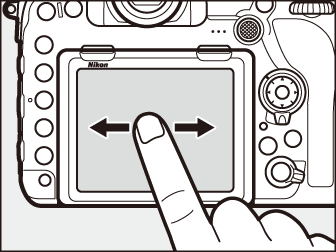
Rulle hurtigt hen til andre billeder
I fuldskærmsvisning kan du røre ved bunden af visningen for at få vist en linje for billeder i fremadgående retning og derefter køre fingeren til venstre eller højre for hurtigt at rulle hen til andre billeder.
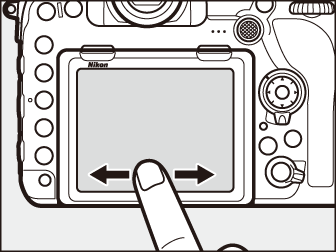
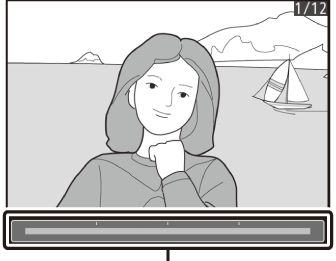
Linje for billeder i fremadgående retning
Zoome ind (kun billeder)
Anvend fingerbevægelserne Spred ud/klem sammen for at zoome ind og ud, og skub for at rulle (0 Se det tættere på: Zoom under billedvisning). Du kan også give visningen to hurtige tryk for at zoome ind fra fuldskærmsvisning eller annullere zoom.
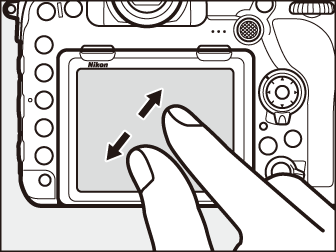
Få vist miniaturer
For at "zoome ud" til fuldskærmsvisning (0 Fuldskærmsvisning) skal du anvende fingerbevægelsen Klem sammen i fuldskærmsvisning. Anvend fingerbevægelserne Klem sammen og Spred ud for at vælge antal viste billeder blandt 4, 9 og 72 billeder.
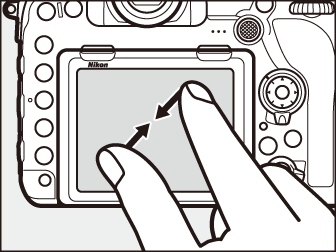
Få vist videoer
Tryk på vejledningen på skærmen for at starte videobilledvisning (videoer indikeres af ikonet 1). Tryk på visningen for at sætte den på pause eller genoptage den, eller tryk på Z for at afslutte og gå til fuldskærmsvisning (bemærk, at nogle af ikonerne ikke reagerer på handlinger på berøringsskærmen).
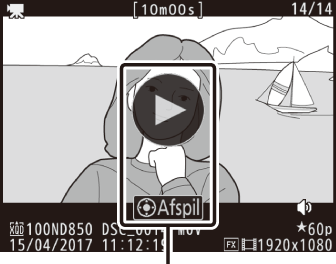
Guide
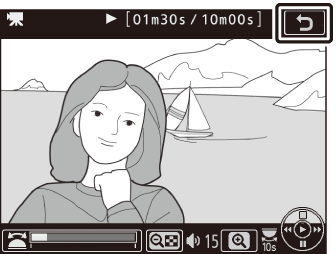
Knappen i
Tryk på knappen i under fuldskærms- eller fuldskærmsvisning viser nedenfor opstillede indstillinger. Vælg indstillinger ved hjælp af berøringsskærmen eller multivælgeren og knappen J.
- Klassificering: Klassificér det aktuelle billede (0 Klassificering af billeder).
- Vælg til afs. t. smartenhed/fjern mark. (kun billeder): Vælg billeder for overførsel til en smartenhed.
- Retouchering (kun billeder): Anvend indstillingerne i retoucheringsmenuen (0 N Retoucheringsmenuen: Oprettelse af retoucherede kopier) til at oprette en retoucheret kopi af det aktuelle billede.
- Styring af lydstyrke (kun videoer): Justér afspilningslydstyrken i videoer.
- Beskær video (kun videoer): Beskær videoer for uønskede optagelser (0 Redigering af videoer). Videoerne kan også redigeres ved tryk på knappen i, når videobilledvisningen er sat på pause.
- Vælg plads og mappe: Vælg en mappe til billedvisning. Markér en plads, og tryk på 2 for at opstille mapperne på det valgte kort, markér derefter en mappe, og tryk på J for at få vist billeder i den markerede mappe.
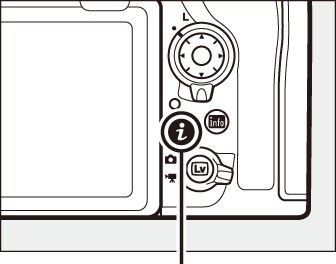
Knappen i
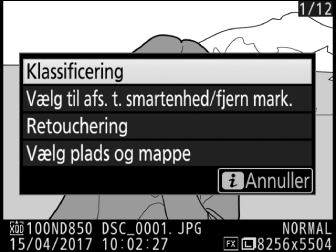
For at afslutte og gå ud af menuen for knappen i og vende tilbage til billedvisning skal du trykke på knappen i igen.